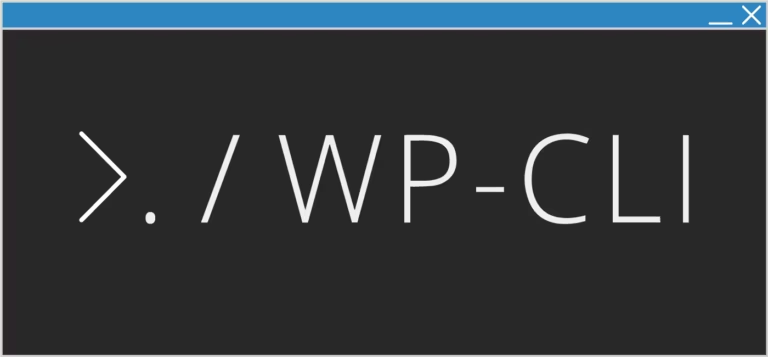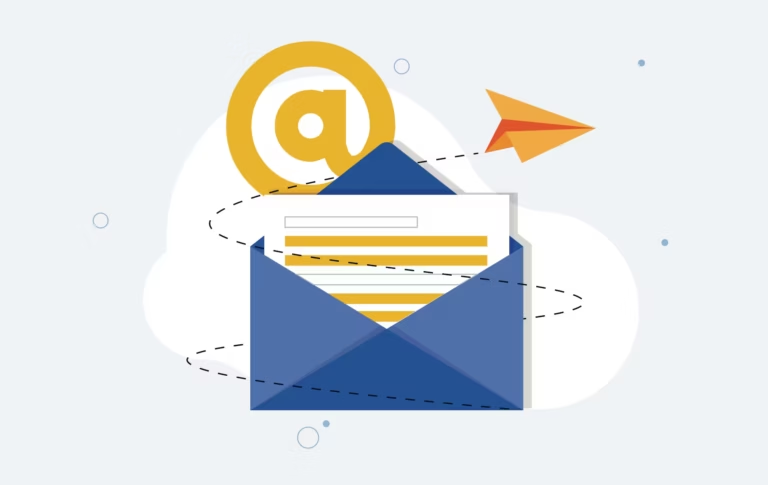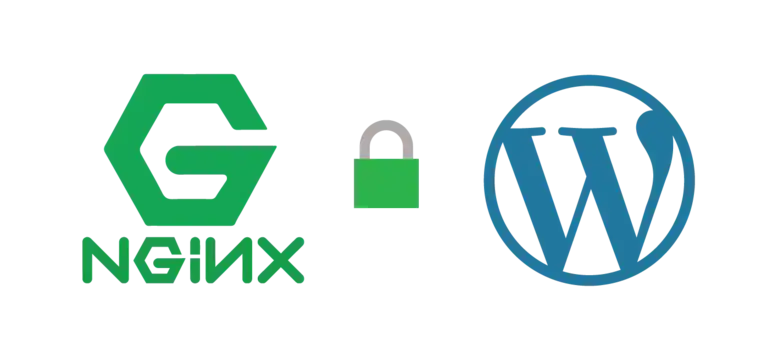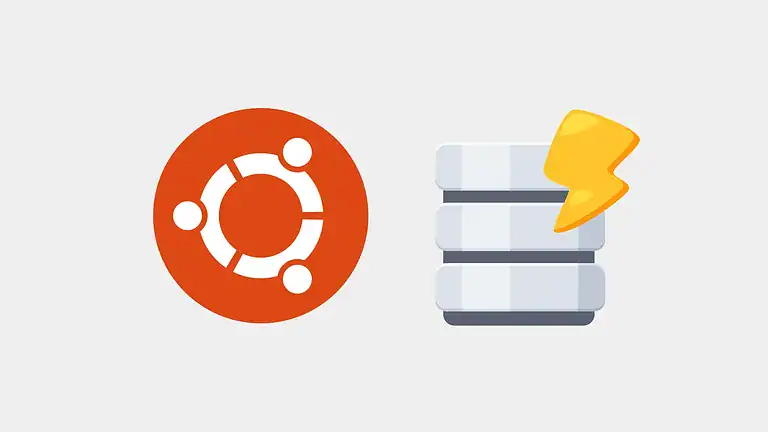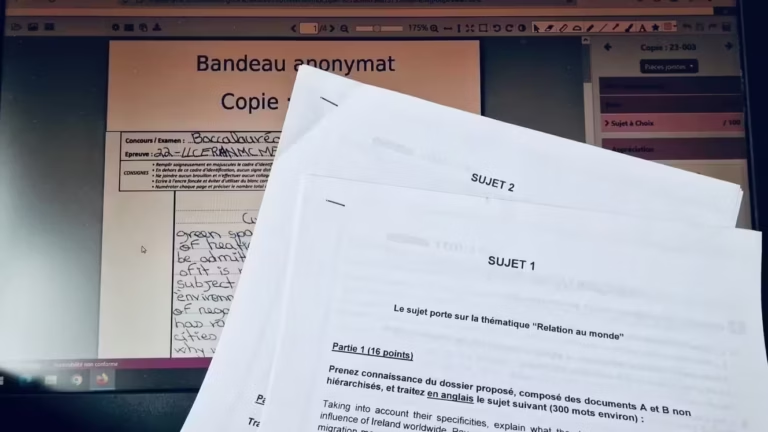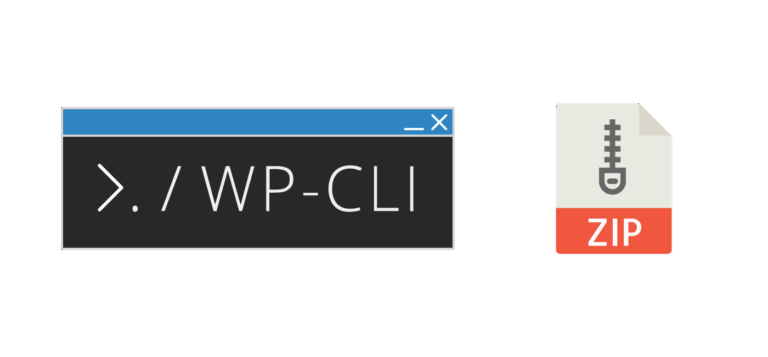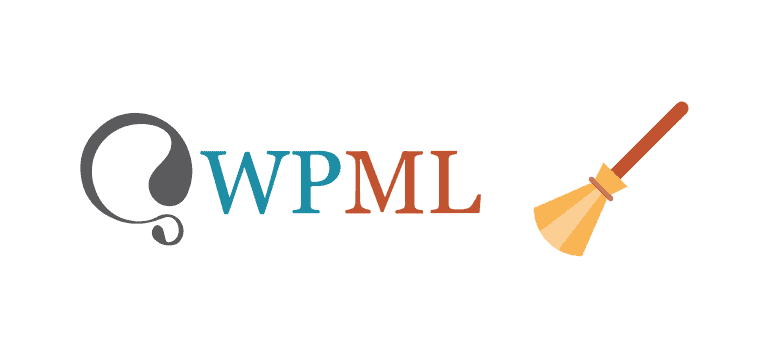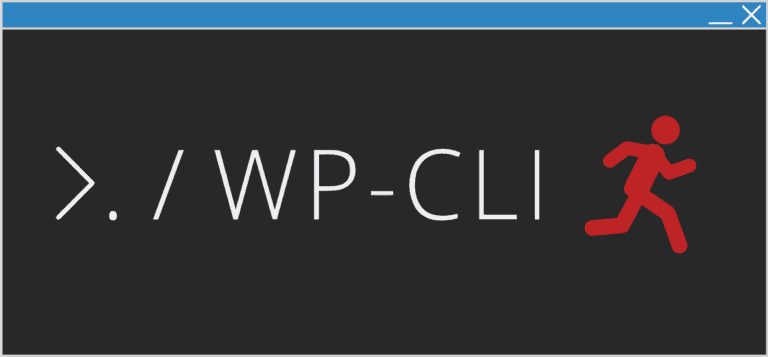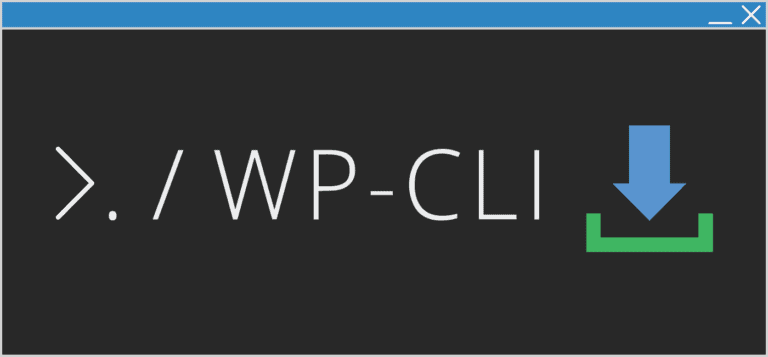Migrer WordPress avec WP-CLI vers un nouveau serveur
Migrer WordPress n’a pas à être stressant. Avec WP-CLI, vous orchestrez chaque étape en ligne de commande : c’est plus rapide, scriptable et reproductible. Au programme : sauvegarde propre, transfert net, import SQL, search-replace sans casse et permissions verrouillées. Vous évitez les plugins lourds, vous gagnez en contrôle et vous limitez les surprises. Notez que ce tutoriel ne couvre pas l’installation d’une pile serveur Web comme LEMP ou LAMP. Je recommande bien sûr NGINX et MariaDB. Liste des tâches du tutoriel Ancien serveur WordPress Nouveau serveur WordPress Préparer l’ancien serveur WordPress Installer WP-CLI Entrer dans votre dossier WordPress Exporter votre …